Shenja e të drejtës së kopjimit, që përfaqëson shkronjën latine "c", e mbyllur në një rreth, njofton se të drejtat e përmbajtjes me të cilën është shënuar i përkasin një personi të caktuar. Ka disa mënyra për të vendosur një shenjë të së drejtës së kopjimit në Word.
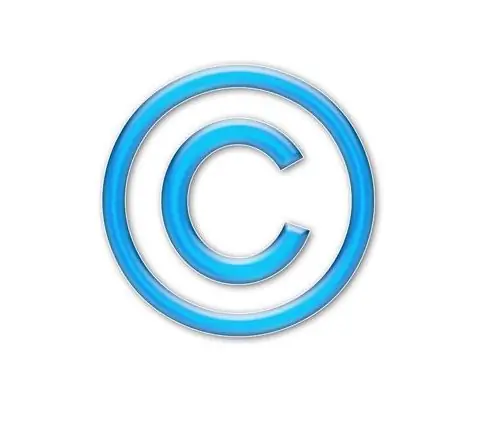
Udhëzimet
Hapi 1
Programi Microsoft Word ofron aftësinë për të futur pothuajse çdo simbol dhe shenjë të përdorur në shtypje. Për të futur një ikonë të së drejtës së kopjimit në Word 2007, shkoni te skeda e quajtur "Fut" dhe kliko në butonin "Simbol". Kjo do të hapë një tryezë të vogël të simboleve më të përdorura. Nëse shenja e së drejtës së kopjimit nuk është midis tyre, klikoni në butonin "Simbolet e Tjera". Hapet një kuti dialogu me një grup të të gjithë simboleve të mundshme. Gjeni atë që kërkohet midis tyre, klikoni mbi të një herë, pastaj klikoni në butonin "Fut". Ikona e të drejtës së kopjimit do të shfaqet aty ku ishte kursori.
Hapi 2
Mund të vendosni gjithashtu një ikonë të së drejtës së kopjimit duke përdorur një kod të veçantë të futur nga tastiera. Për të futur një simbol në këtë mënyrë, vendosni kursorin në vendin ku duhet të jetë ikona e të drejtës së kopjimit, shtypni tastin Alt dhe pa e lëshuar, shtypni kodin 0169 në tastierën numerike. Tani lëshoni tastin Alt. Shenja e së drejtës së kopjimit do të shfaqet në vendin e duhur. Nëse futni tekst nga tastiera e një laptopi, tastiera numerike e së cilës është e kombinuar me atë kryesore, atëherë ndërsa përdorni këtë kombinim tastesh dhe futni kodin, mbani të shtypur butonin Fn.
Hapi 3
Ju gjithashtu mund të futni një ikonë të së drejtës së kopjimit duke caktuar një shkurtore specifike të tastierës për të futur një karakter të veçantë. Për ta bërë këtë, hapni kutinë e dialogut "Simbolet e Tjera" (duke përdorur metodën e përshkruar në hapin e parë), gjeni simbolin e të drejtës së kopjimit, zgjidhni atë dhe klikoni butonin "Shkurtori i tastierës" i vendosur në fund të kutisë së dialogut. Në dritaren që hapet, vendosni kursorin në fushën "Tasti i ri i shkurtesave" dhe shtypni njëkohësisht dy ose tre çelësa (për shembull, Ctrl + D, ose Alt + Shift + A), kombinimi i të cilave do të jetë përgjegjës për futjen e simbol i zgjedhur. Ruani ndryshimet tuaja. Tani ikona e të drejtës së kopjimit mund të futet duke përdorur një shkurtore tastiere që është e përshtatshme për ju.






